笔记本进不了系统怎么回事?(电脑开机后进不了系统的6大解决办法)
来源:game773整合
作者:
时间:2024-03-08 22:50
小编:773游戏
现在,相比台式电脑,更多朋友喜欢使用笔记本电脑。而电脑使用时间久了,难免会出现一些问题,比如说笔记本电脑会出现突然开不了机的情况,很多朋友都不知道怎么去解决。下面,我给大家带来了电脑开机后进不了系统的6大解决方法吧!

笔记本进不了系统怎么回事?
1、 电脑系统运行出错
2、 电脑中病毒了
3、 电脑系统文件出错
4、 电脑BIOS设置出错
5、 电脑硬件有问题
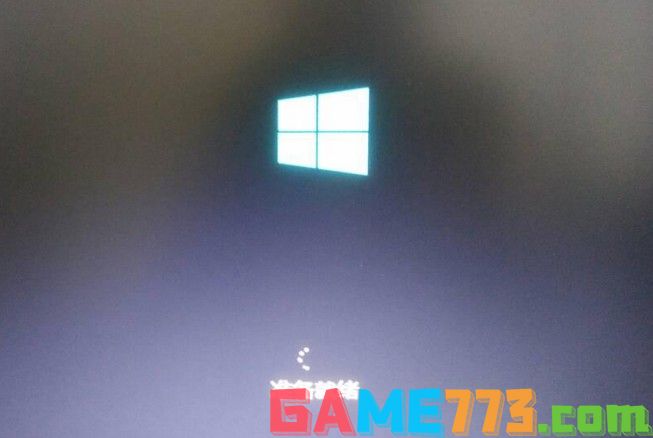
电脑开机后进不了系统的6大解决方法!
方法一:最后一次正确的配置!
1、 按下开机键,然后立即不停的点击F8键进入高级启动选项菜单

2、 然后,选择“最后一次正确的配置”回车即可

3、 这个方法可以解决因出现配置问题进不了系统的情况,由于此方法操作简单,因此再出现进不了系统的时候首先要采取此方法,如不能解决在更换其他方法。
方法二:安全模式!
1、 如果方法一“最后一次正确的配置”不能解决问题,说明可能有点棘手了,我们可以尝试安全模式
4、 电脑开机不停的点击F8键进入高级启动选项菜单,进入安全模式,进行病毒的查杀,彻底检查每一个盘符之后,重新启动电脑试试能不能解决问题

方法三:系统还原!
1、 如果还不行就进入安全模式进行系统还原,参考方法二,进入安全模式之后,点击“开始”→“所有程序”→“附件”→“系统工具”→“系统还原”
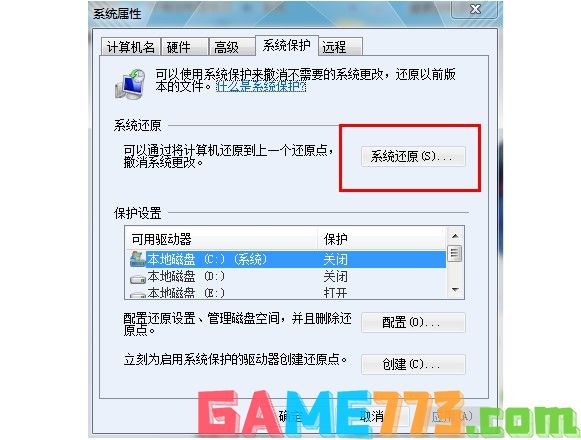
2、 最后,只要选择最近手动设置过的还原点以及其他自动的还原点都可以,但是最好下一步之前点击“扫描受影响的程序”按钮
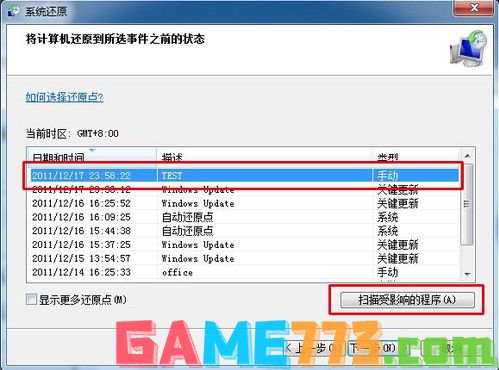
方法三:主板BIOS设置!
1、 如果电脑bios设置没有把硬盘设置为第一启动项也会出现这种情况。按下开机键,立即按下启动热键(不同品牌的电脑按键不一,可从下图中寻找)进入bios,不同电脑的操作有所差异
2、 然后,进入boot菜单在里面把你的硬盘设置为第一启动项即可

方法五:U盘重装系统!
以上方法都解决不了的话,我们只能采取终极解决方法:U盘装系统,详见u盘装系统教程可以解决99%的电脑软件故障。下载老毛桃winpe软件,制作U盘启动盘,进入PE即可安装系统

方法六:检查电脑硬件!
除了系统的问题之外,最有可能的就是硬件出现问题,比如说内存和主板,有拆机经验的可以尝试插拔一下内存条,用橡皮擦拭一下金手。没有经验的小伙伴建议还是送修维护,以免造成更大的损失

上面即是笔记本进不了系统怎么回事?(电脑开机后进不了系统的6大解决方法)的全部内容了,文章的版权归原作者所有,如有侵犯您的权利,请及时联系本站删除,更多进不了系统相关资讯,请关注收藏773游戏网。
下一篇:最后一页














